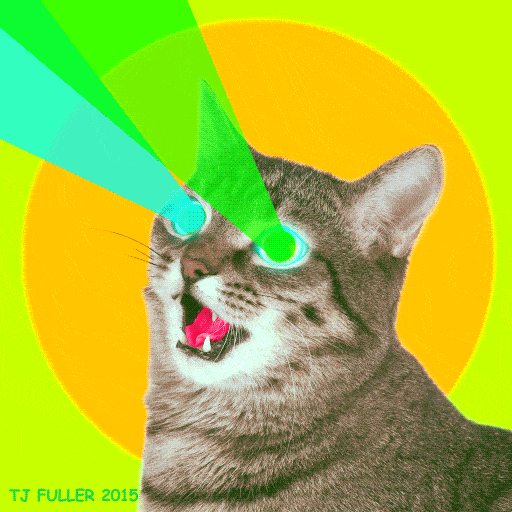Animated gifs zijn een van de prachtige giften van het internet aan ons. Voor vrijwel elk denkbaar onderwerp is er al wel een gif animatie te vinden, zoals bijvoorbeeld op giphy.com. Toch kan zelf een gif maken erg leuk zijn, bijvoorbeeld van zelfgeschoten beeldmateriaal.
Een gif animatie maken is niet moeilijk, er zijn redelijk wat tooltjes te vinden die het harde werk voor je uit handen nemen. In dit artikel zullen we een paar tooltjes bespreken waarmee een gif maken een fluitje van een cent wordt.
Gif maken met LICEcap
LICEcap is misschien wel het allersimpelste tooltje om gif animaties te maken.
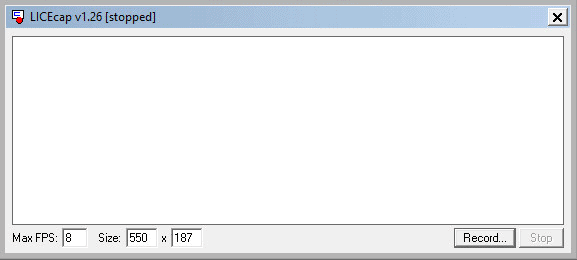
- Start het programma op
- Maak het venster zo groot dat het over het deel van je scherm dat je wil opnemen heen valt
- Druk op record
LICEcap zal nu opnemen wat er in het geselecteerde gebied gebeurt en er een gif animatie van maken.
Onderin het LICEcap venster kan je het aantal frames per seconde (FPS) en de precieze afmetingen van het venster (en dus de gif animatie) handmatig instellen. Daarnaast heeft LICEcap nog een functie om tekstframes in je gif animatie in te voegen.
LICEcap downloaden
LICEcap is gratis en kan hier gedownload worden.
Animated Gif maken met ScreenToGif
Wie wat meer functies wil voor het maken van zijn gif kan terecht bij ScreenToGif. Dit is een gratis en open source programmatje met opname en edit mogelijkheden.

Als je ScreenToGif opstart krijg je vier mogelijkheden: Recorder, Webcam, Board en Editor.
Recorder
In de recorder modus kan je een gif maken van delen van je scherm. Je selecteert het gebied dat je wilt opnemen en slaat dit op als gif animatie.
Webcam
Met de webcam optie kan je een gif animatie maken met je webcam. Leuk als je een gif wilt maken van je gekke bek of je kat.
Board
In de board modus kan je gif animaties maken van tekeningen. Teken met je muis of je stylus en ScreenToGif neemt het voor je op.
Editor
In de editor modus zitten alle functies verborgen waarmee je de gif animatie kunt bewerken. Denk bijvoorbeeld aan tekst of een watermerk toevoegen, frames toevoegen, verwijderen of verplaatsen en overgangen tussen verschillende frames instellen.
ScreenToGif downloaden
ScreenToGif kan je hier downloaden.
Online gif maker
Wil je even snel een gif maken zonder hiervoor software te hoeven installeren? Dan kan je er ook voor kiezen om gebruik te maken van een online gif maker, zoals bijvoorbeeld makeagif.com.
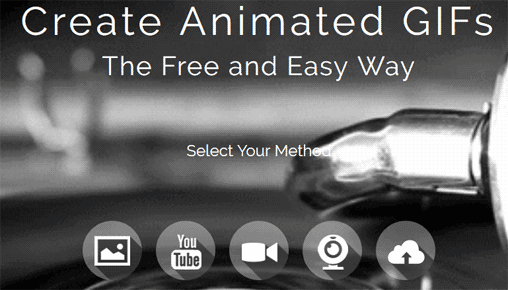
Net als bij ScreenToGif kan je bij de online gif maker MakeAGif.com gifs maken vanuit verschillende bronnen.
Afbeeldingen uploaden
Heb je een paar afbeeldingen die je achter elkaar wilt plaatsen, dan kies je voor afbeeldingen uploaden. Je kan de volgorde van de afbeeldingen aanpassen en hoe lang elke afbeelding moet worden weergegeven.
Gif animatie maken van een Youtube video
Heb je een grappig stukje gezien in een Youtube video waar je een gif van wil maken? Kies de optie gif maken van Youtube. Kopieer de link van het filmpje en plak hem in de online gif maker. Het filmpje wordt nu geladen en je kan de start en en stop tijd van het stukje waarvan je een gif wil maken instellen.
Gif maken van een video
Heb je een video bestand waarvan je een gif wilt maken? Kies dan de optie Video to gif. Vervolgens kan je het videobestand uploaden en het deel selecteren waarvan een gif gemaakt moet worden.
Webcam to gif
Net als ScreenToGif ondersteunt makeagif.com ook de mogelijkheid om een gif op te nemen met je webcam.
Een bestaande gif bewerken
De laatste optie is Upload a gif. Hiermee kan je een reeds bestaande gif die je ergens anders hebt gevonden of al eerder hebt gemaakt uploaden en bewerken.
Makeagif.com is een gratis dienst, maar ze plakken wel een klein watermerkje over je gif heen. Wil je een gif maken zonder watermerk, dan kan je een gratis account aanmaken. In dit gratis account heb je de mogelijkheid om het watermerk uit te zetten.
Wat voor gif je ook wilt maken, met een van de bovenstaande tooltjes moet het wel lukken!